Hellblade: Senua's Sacrifice es un oscuro juego de acción y aventuras desarrollado y publicado por Ninja Theory. Está ambientada en el siglo VIII y sigue a Senua, un guerrero picto de las Orcadas. En esta guía, le mostraremos cómo hacer que Hellblade: Senua's Sacrifice funcione en Linux.

Hellblade: Senua's Sacrifice en Linux
Hellblade nunca fue portado a Linux. Sin embargo, funcionará en la plataforma Linux con la función "Steam Play" de Steam. Para utilizar la función Steam Play, debe instalar el cliente Steam de Linux.
Instalar Steam
Para iniciar la instalación de Steam en su PC con Linux, abra una ventana de terminal. Una vez que la ventana de la terminal esté abierta y lista para usar, siga las instrucciones de instalación de la línea de comandos que se describen a continuación y que corresponden al sistema operativo Linux que utiliza actualmente.
Ubuntu
Si necesita instalar Steam en Ubuntu, podrá hacerlo usando el siguiente comando Apt .
sudo apt instalar vapor
Debian
Los usuarios de Debian Linux pueden instalar Steam a través de los repositorios de software de Debian. Sin embargo, el usuario debe habilitar "no gratuito", lo cual es bastante tedioso de forma manual. Una mejor manera es descargar el paquete Steam DEB usando el comando wget a continuación.
wget https://steamcdn-a.akamaihd.net/client/installer/steam.deb
Una vez que el paquete Steam DEB haya terminado de descargarse en su sistema Debian, puede instalarlo en su computadora usando el siguiente comando dpkg . Tenga en cuenta durante la instalación; pueden ocurrir algunos problemas de dependencia. Para solucionar estos problemas, siga esta guía.
sudo dpkg -i steam.deb
Arch Linux
En Arch Linux, la aplicación Steam está disponible para los usuarios en el repositorio de software “multilib”. Para instalar Steam, habilite "multilib" en su Pacman.confarchivo. Después de eso, use el comando pacman a continuación para que la aplicación funcione.
sudo pacman -S vapor
Fedora / OpenSUSE
Suponga que es un usuario de Fedora Linux o OpenSUSE Linux. En ese caso, recomendamos encarecidamente instalar Steam a través de las instrucciones de Flatpak, en lugar de pasar por el proceso de instalación de la versión nativa en su sistema. Flatpak es mucho más fácil de poner en marcha en estos dos sistemas operativos, por lo que este método para instalar Steam es el mejor.
Flatpak
Steam está disponible en la tienda de aplicaciones Flathub como Flatpak. Para comenzar, deberá instalar el tiempo de ejecución de Flatpak en su sistema Linux. Para hacer eso, instale el paquete "flatpak". Si tiene problemas para configurar el tiempo de ejecución, siga esta guía sobre el tema.
Después de configurar el tiempo de ejecución de Flatpak en su PC con Linux, use el comando flatpak remote-add para agregar la tienda de aplicaciones Flathub a su computadora. Flathub es donde se encuentra Steam Flatpak.
flatpak remoto-agregar –si-no-existe flathub https://flathub.org/repo/flathub.flatpakrepo
Una vez que haya agregado la tienda de aplicaciones Flathub a su sistema, podrá instalar la aplicación Steam Linux con el comando de instalación de flatpak a continuación.
flatpak instalar flathub com.valvesoftware.Steam
Instalar Hellblade: Senua's Sacrifice en Linux
Después de instalar Steam en su PC con Linux, ejecútelo e inicie sesión en su cuenta. Luego, siga las instrucciones paso a paso a continuación para que Hellblade: Senua's Sacrifice funcione en Linux.
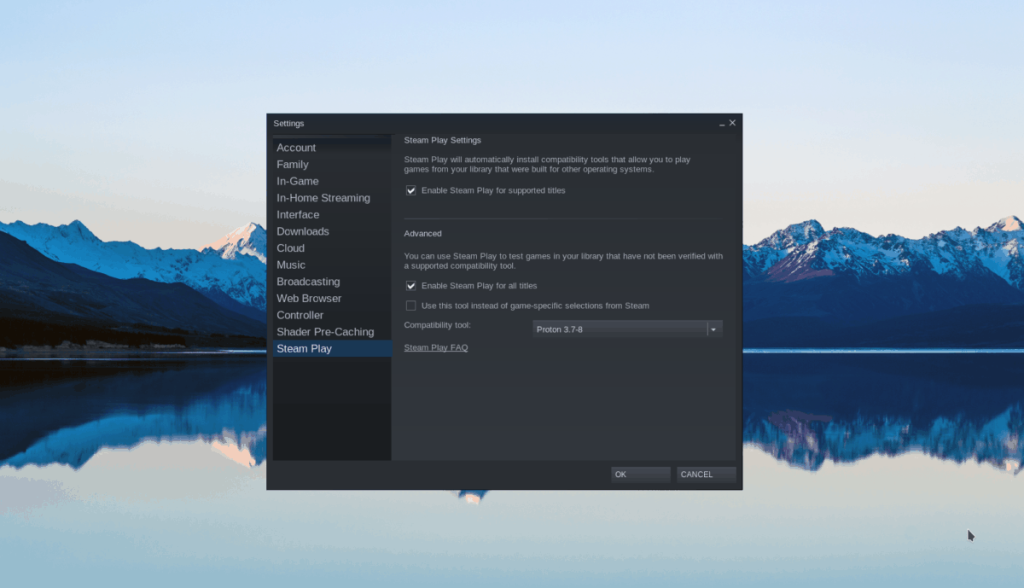
Paso 1: para jugar Hellblade: Senua's Sacrifice, debes habilitar Steam Play. Para hacer eso, haga clic en el menú "Steam", seguido del botón "Configuración". Después de abrir la ventana "Configuración", busque el botón "Steam Play" y haga clic en él.
Dentro del área Steam Play, ubique el cuadro "Habilitar Steam Play para títulos compatibles" y "Habilitar Steam Play para todos los demás títulos". Después de habilitar Steam Play en su PC con Linux, busque el botón "Aceptar" y haga clic en él para guardarlo.
Paso 2: Después de configurar Steam Play, ubique el botón "ALMACENAR" y haga clic en él con el mouse. Al seleccionar "ALMACENAR", busque el cuadro de búsqueda y escriba "Hellblade: Senua's Sacrifice" y presione la tecla Intro para buscar.
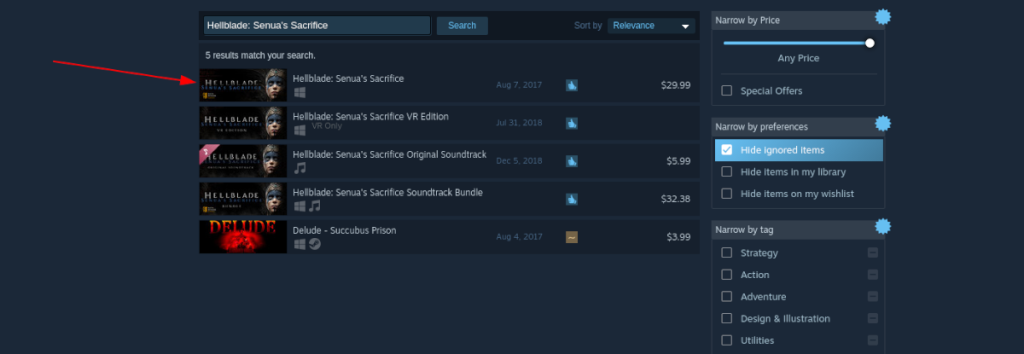
Mire los resultados de búsqueda de Hellblade: Senua's Sacrifice y selecciónelo para dirigirse a la página de Hellblade Store.
Paso 3: En la página de Hellblade: Senua's Sacrifice Steam Store, localiza el botón verde "Añadir al carrito" y haz clic en él con el ratón. Desde aquí, puedes comprar el juego.
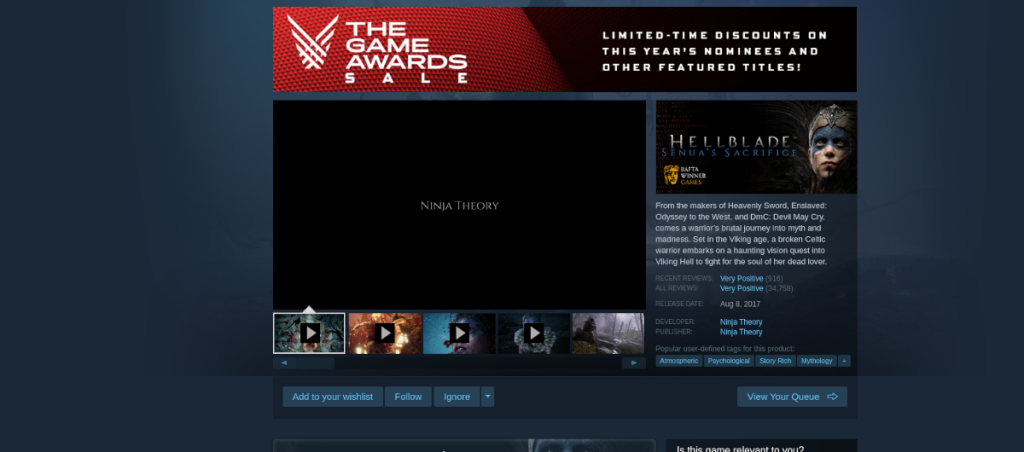
Paso 4: Al comprar el juego, selecciona el botón "BIBLIOTECA" en Steam para acceder a tu biblioteca de Steam. Desde allí, busca "Hellblade: Senua's Sacrifice" y selecciónalo con el mouse para acceder a la página de la biblioteca Hellblade Steam.
En la página de la biblioteca de Steam "Hellblade: Senua's Sacrifice", busca el botón azul "INSTALAR" y haz clic en él con el mouse. Al seleccionar este botón, Steam comenzará a descargar e instalar el juego en tu computadora. Tenga paciencia, ya que puede llevar algún tiempo.

Paso 5: Cuando Steam termine de descargar Hellblade: Senua's Sacrifice en tu PC con Linux, el botón azul "INSTALAR" se convertirá en un botón verde "JUGAR". ¡Selecciónalo con el ratón para disfrutar de tu juego en Linux!
Solución de problemas de Hellblade: Senua's Sacrifice
Hellblade: Senua's Sacrifice tiene una calificación perfecta en ProtonDB, por lo que debería salir de la caja una vez instalado. Si tienes problemas mientras juegas en tu PC con Linux, puedes solucionarlo dirigiéndote a la página Hellblade: Senua's Sacrifice ProtonDB .


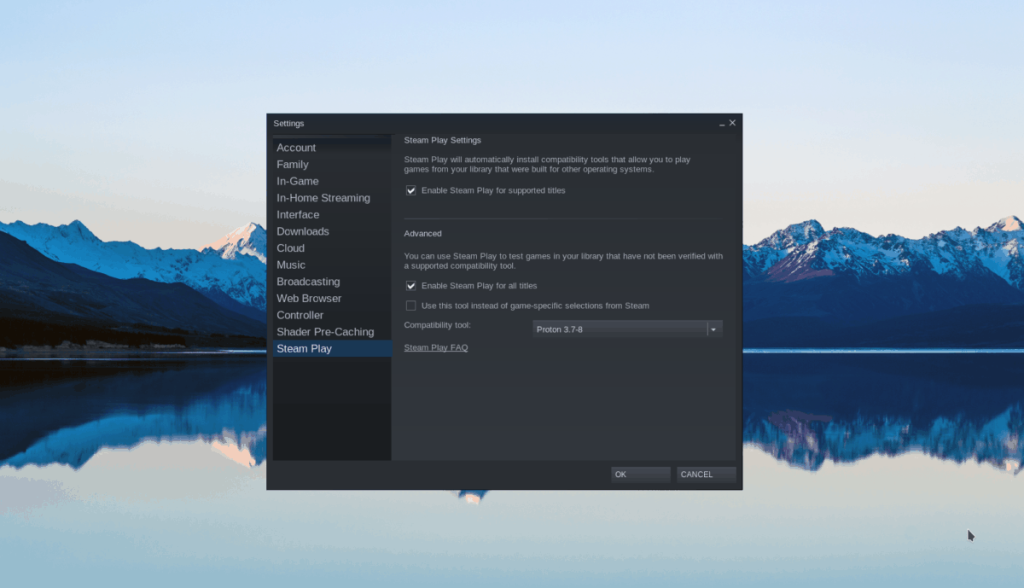
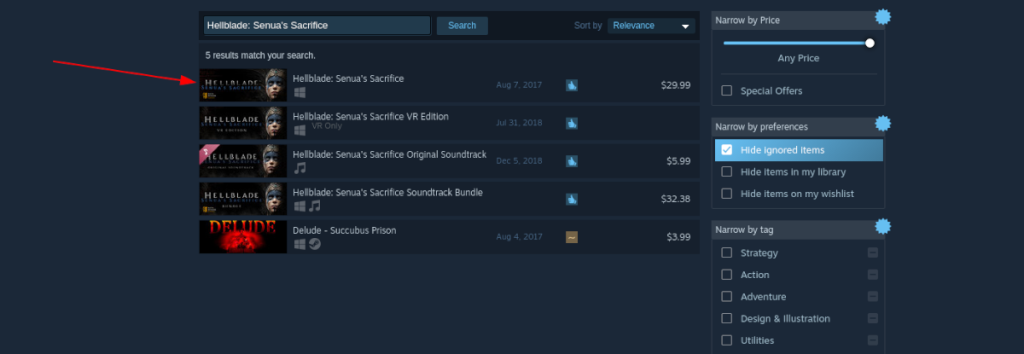
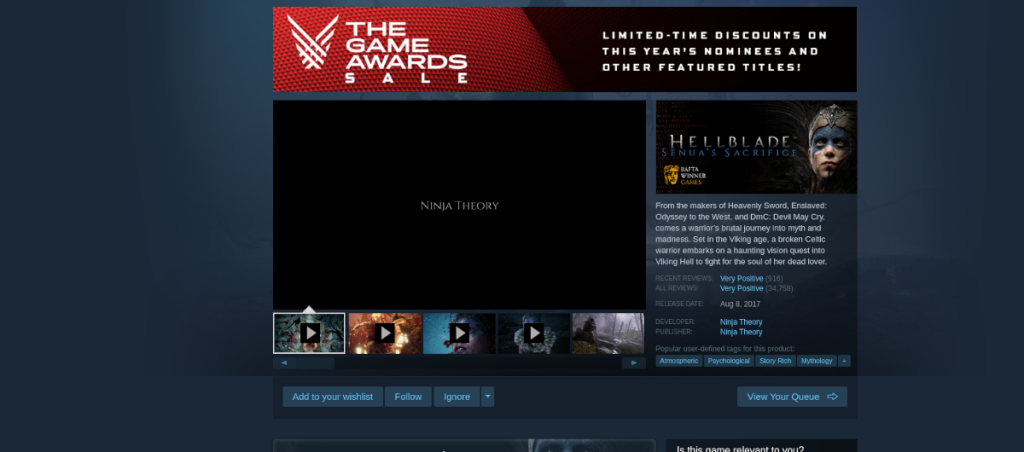





![Cómo recuperar particiones y datos del disco duro perdidos [Guía] Cómo recuperar particiones y datos del disco duro perdidos [Guía]](https://tips.webtech360.com/resources8/r252/image-1895-0829094700141.jpg)



